vm虚拟机卸载干净,VMware虚拟机卸载与彻底清理指南
- 综合资讯
- 2025-03-15 10:08:24
- 2
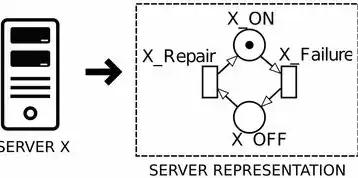
本指南详细介绍了如何卸载VMware Workstation中的虚拟机以及彻底清理系统资源,确保已关闭所有虚拟机和VMware Workstation程序,在Windo...
本指南详细介绍了如何卸载VMware Workstation中的虚拟机以及彻底清理系统资源,确保已关闭所有虚拟机和VMware Workstation程序,在Windows控制面板中找到“程序和功能”,选择需要卸载的程序并点击“卸载”,对于Linux用户,可以通过命令行工具uninstall来卸载VMware Workstation。,卸载后,检查系统中是否仍有残留文件或进程,使用任务管理器(Windows)或top命令(Linux)查找任何与VMware相关的进程并终止它们,还可以通过手动删除相关文件夹和文件来进一步清理系统。,完成上述步骤后,您的VMware虚拟机会被完全卸载且系统资源得到有效释放。在计算机操作系统中,VMware是一款非常受欢迎的虚拟化软件,它允许用户在一个物理机器上运行多个虚拟机(VM),当不再需要某个或某些虚拟机时,及时卸载和彻底清理它们变得至关重要,这不仅有助于释放系统资源,还能防止潜在的安全风险和数据泄露,本文将详细介绍如何正确地卸载VMware虚拟机以及如何进行彻底的清理工作。
准备工作
在进行任何卸载之前,确保已经备份了所有重要的数据,这包括虚拟机的磁盘文件和其他相关配置信息,关闭所有正在运行的虚拟机和服务,以避免冲突和不必要的麻烦。
关闭VMware Workstation
打开VMware Workstation,选择要卸载的虚拟机,右键点击并选择“关闭”,再次确认是否真的想要关闭该虚拟机。
删除虚拟机文件夹
找到存储在硬盘上的虚拟机文件夹(通常位于C:\Users\Public\Documents\VMware\Workstation\虚拟机名称下),将其复制到其他地方作为备份,删除这个文件夹及其子目录中的所有内容。
卸载VMware Workstation
打开控制面板
按下Win + R组合键,输入control panel,回车后打开控制面板窗口。
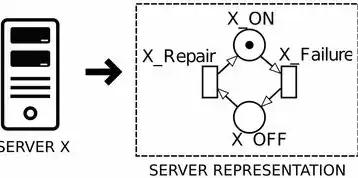
图片来源于网络,如有侵权联系删除
选择程序和功能
在控制面板中,找到并双击“程序和功能”图标。
卸载VMware Workstation
在弹出的列表中找到VMware Workstation的程序项,点击右侧的“卸载/更改”按钮开始卸载过程。
完成卸载
按照提示完成整个卸载流程,直到出现“已完成卸载”的消息为止。
清理残留文件和注册表条目
尽管卸载程序通常会自动处理大部分相关工作,但有时仍会有一些遗留文件或注册表条目需要手动清除。
查找并删除剩余文件
使用文件资源管理器搜索与VMware相关的扩展名(如.vmdk, .vmsd等)以及文件夹名(如VMware Workstation等),将这些文件移动到一个安全的位置,以便日后恢复如果需要的话。
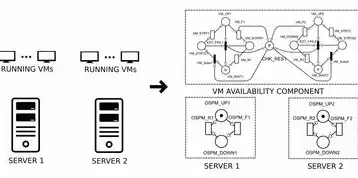
图片来源于网络,如有侵权联系删除
清理注册表
由于Windows操作系统依赖于注册表来存储各种应用程序的信息,因此我们也需要对注册表中与VMware有关的条目进行检查和处理。
- 在“运行”对话框中输入regedit.exe并按回车键打开注册编辑器;
- 导航至HKEY_LOCAL_MACHINE\SOFTWARE\WOW6432Node\VMware, Inc.\VMware WorkstationXX(其中XX代表版本号);
- 右键点击该分支并将其删除;
在进行此步骤前务必做好充分的备份工作以防万一!
检查系统性能
卸载完成后,建议重新启动计算机以确保一切正常运作,还可以通过任务管理器或其他监控工具观察CPU、内存和网络的使用情况,以判断是否有异常现象发生。
卸载VMware虚拟机是一项相对复杂的工作,涉及到多个环节的操作,为了确保数据的完整性和系统的稳定性,我们需要谨慎行事并在必要时寻求专业人士的帮助,希望这篇文章能为您提供一些有用的信息和指导,帮助您顺利完成这一过程!
本文链接:https://zhitaoyun.cn/1803207.html

发表评论